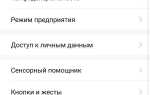Синхронизация данных аккаунта Google на Android позволяет автоматически передавать и обновлять информацию между устройством и облачными сервисами Google. Включение этой функции обеспечивает постоянный доступ к актуальным контактам, календарям, заметкам, письмам и резервным копиям без необходимости ручного обновления.
Для активации синхронизации необходимо открыть Настройки устройства, перейти в раздел Аккаунты или Пароли и аккаунты (в зависимости от версии Android) и выбрать Google из списка подключенных учетных записей. Далее потребуется выбрать нужный аккаунт и активировать переключатели синхронизации для нужных сервисов, таких как Контакты, Календарь, Gmail и другие.
Если синхронизация не запускается автоматически, важно проверить наличие подключения к интернету и отключение режима энергосбережения. Также стоит убедиться, что на устройстве достаточно свободного места для загрузки данных и установлены все обновления системы. В случае возникновения ошибок синхронизации помогает удаление и повторное добавление аккаунта.
При использовании нескольких аккаунтов Google рекомендуется включить синхронизацию только для тех сервисов, которые действительно необходимы, чтобы минимизировать нагрузку на устройство и снизить потребление трафика. Оптимальные настройки синхронизации повышают стабильность работы приложений и ускоряют доступ к личным данным в любой момент.
Проверка наличия аккаунта Google на устройстве
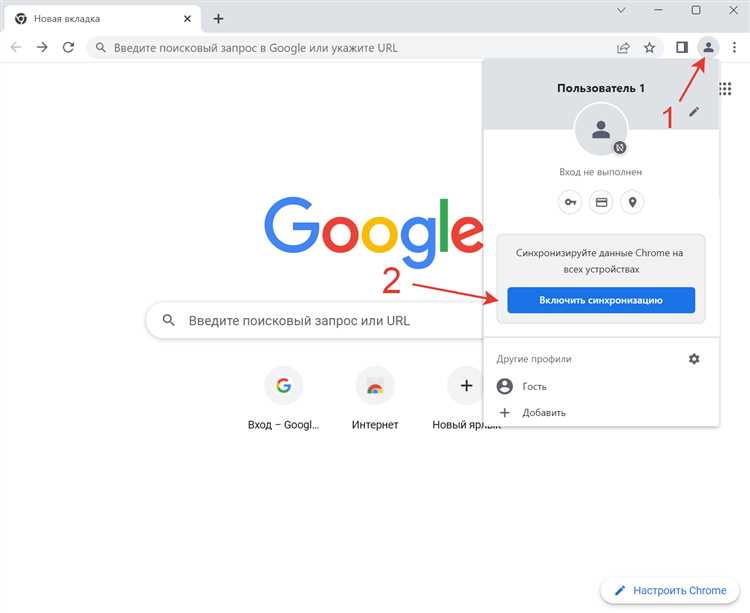
Откройте настройки Android-устройства и перейдите в раздел «Аккаунты» или «Пользователи и аккаунты» – название может различаться в зависимости от версии системы и производителя. В списке аккаунтов найдите пункт с логотипом Google или пометкой «Google».
Если в списке присутствует хотя бы один аккаунт Google, он будет отображаться с привязанным адресом электронной почты вида example@gmail.com. Для просмотра деталей нажмите на него: отобразится перечень синхронизируемых служб, включая Gmail, Контакты, Календарь и другие.
При отсутствии аккаунта Google устройство не сможет использовать связанные сервисы, включая Google Play, синхронизацию данных и резервное копирование. Для добавления аккаунта вернитесь в раздел аккаунтов и выберите «Добавить аккаунт» → «Google», затем введите учетные данные.
Убедитесь, что устройство подключено к сети, иначе проверка и добавление аккаунта будут недоступны. При возникновении ошибок проверьте актуальность прошивки и наличие доступа к серверам Google.
Добавление аккаунта Google через настройки Android
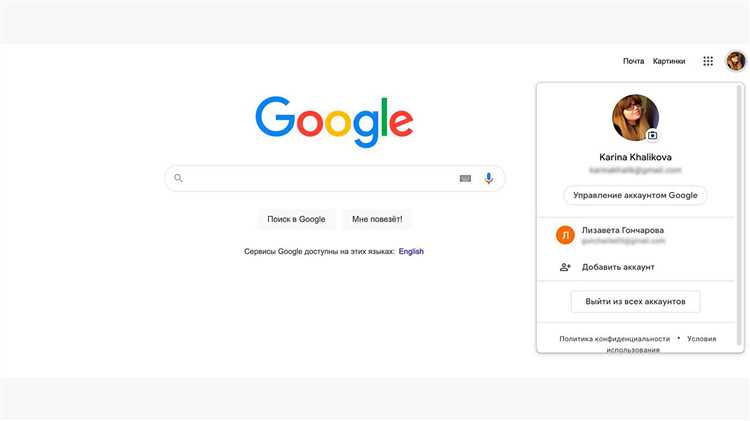
Откройте приложение «Настройки» на устройстве. Перейдите в раздел «Аккаунты» или «Пользователи и аккаунты» – название может отличаться в зависимости от версии Android.
Нажмите «Добавить аккаунт» и выберите Google из предложенного списка. Система откроет окно авторизации.
Введите адрес электронной почты Google и нажмите «Далее». Введите пароль и подтвердите вход, используя двухфакторную аутентификацию, если она активирована.
После успешной авторизации подтвердите условия использования. Устройство автоматически выполнит начальную синхронизацию.
Если функция автосинхронизации отключена, откройте настройки аккаунта Google, найдите пункт «Синхронизация» и активируйте нужные параметры вручную.
Переход к разделу синхронизации учетной записи
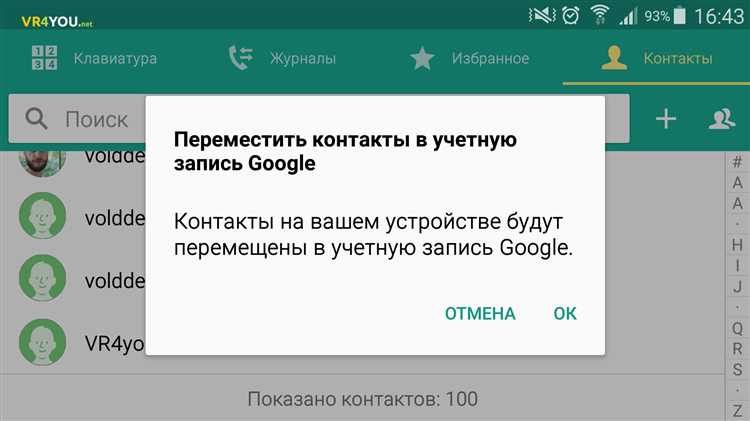
Откройте приложение «Настройки» на устройстве Android. Пролистайте список и выберите раздел «Аккаунты» или «Пользователи и аккаунты» – название может отличаться в зависимости от версии системы и производителя.
Найдите в списке учетных записей пункт с логотипом Google. Нажмите на него, чтобы отобразить связанные с аккаунтом службы. Выберите нужный адрес электронной почты, если на устройстве используется несколько учетных записей Google.
После выбора аккаунта откроется меню синхронизации. Здесь отображаются все активные сервисы, связанные с выбранной учетной записью: Gmail, Контакты, Календарь, Диск и другие. Этот раздел позволяет управлять синхронизацией по каждому сервису отдельно.
Активация синхронизации конкретных сервисов Google
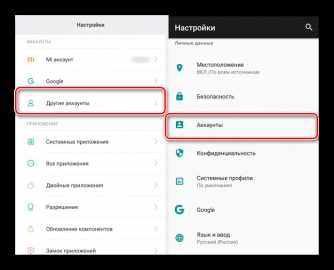
Откройте настройки устройства, перейдите в раздел «Аккаунты» или «Пользователи и аккаунты». Выберите аккаунт Google, для которого требуется включить синхронизацию.
Нажмите на адрес электронной почты. Откроется список доступных сервисов: «Контакты», «Календарь», «Gmail», «Диск», «Keep», «Google Fit» и другие. Для активации синхронизации конкретного сервиса переведите соответствующий переключатель в активное положение.
Если переключатель отсутствует, синхронизация недоступна для выбранного сервиса на этом устройстве или в текущей версии системы. Проверьте наличие обновлений Android и установленных приложений Google через Play Маркет.
Чтобы инициировать синхронизацию вручную, нажмите три точки в правом верхнем углу и выберите «Синхронизировать». Состояние отображается рядом с каждым сервисом: дата последней синхронизации или сообщение об ошибке.
При возникновении ошибок убедитесь в наличии подключения к сети, правильности учетных данных, а также отсутствии ограничений на уровне системы или сторонних приложений, влияющих на фоновую передачу данных.
Ручной запуск синхронизации и проверка статуса

Для принудительного запуска синхронизации Google-аккаунта выполните следующие действия:
- Откройте Настройки устройства.
- Перейдите в раздел Аккаунты или Пользователи и аккаунты.
- Выберите нужный аккаунт Google из списка.
- Нажмите Синхронизация аккаунта.
- В списке доступных сервисов нажмите на любой переключатель или значок обновления рядом с интересующей службой (например, Gmail, Контакты, Календарь).
Для оценки текущего состояния синхронизации выполните:
- Проверьте наличие метки Синхронизировано под каждым сервисом – это указывает на успешное завершение.
- Если отображается Ожидание синхронизации или Ошибка, проверьте подключение к интернету и свободное место в хранилище.
- При наличии кнопки Синхронизировать сейчас, нажмите её для немедленного обновления данных.
В случае системной задержки откройте приложение, связанное с нужным сервисом (например, Gmail), и обновите данные вручную – это может инициировать синхронизацию принудительно.
Решение проблем с отсутствием синхронизации

Если синхронизация аккаунта Google на Android не работает, можно предпринять несколько шагов для устранения проблемы.
1. Проверка подключения к сети – убедитесь, что ваше устройство подключено к стабильной сети Wi-Fi или мобильному интернету. Слабый сигнал может препятствовать синхронизации данных. Переключитесь между сетями или перезагрузите роутер, если проблема не исчезла.
2. Проверка настроек синхронизации – откройте настройки устройства, перейдите в раздел «Аккаунты» и выберите ваш Google-аккаунт. Убедитесь, что для всех нужных сервисов включена синхронизация. При необходимости отключите и снова включите синхронизацию для конкретных сервисов.
3. Очистка кэша и данных приложения Google Services – иногда поврежденные данные могут мешать синхронизации. Перейдите в «Настройки» – «Приложения» – «Google Services» и выберите «Очистить кэш» и «Очистить данные». Это поможет устранить ошибки, вызванные поврежденными файлами.
4. Проверка даты и времени – если настройки времени на устройстве неверны, синхронизация может не работать. Убедитесь, что в разделе «Дата и время» установлены правильные параметры или выбрана опция автоматической синхронизации времени с сетью.
5. Проверка разрешений приложениям Google – убедитесь, что все приложения Google, включая Google Play, имеют необходимые разрешения для работы с интернет-соединением и синхронизацией данных.
6. Перезагрузка устройства – перезагрузка может решить многие проблемы, связанные с работой операционной системы, включая синхронизацию аккаунта Google.
7. Обновление программного обеспечения – иногда синхронизация не работает из-за устаревших версий системных приложений. Перейдите в «Настройки» – «Обновление ПО» и убедитесь, что на вашем устройстве установлены последние обновления.
8. Удаление и повторная установка аккаунта Google – если ни один из предыдущих шагов не помог, удалите аккаунт Google из настроек и добавьте его снова. Это обновит настройки синхронизации и устранит возможные ошибки.
Если после выполнения всех шагов проблема с синхронизацией не решена, обратитесь в службу поддержки Google или производителя устройства для более детальной диагностики.
Настройка фоновой синхронизации при ограничениях батареи
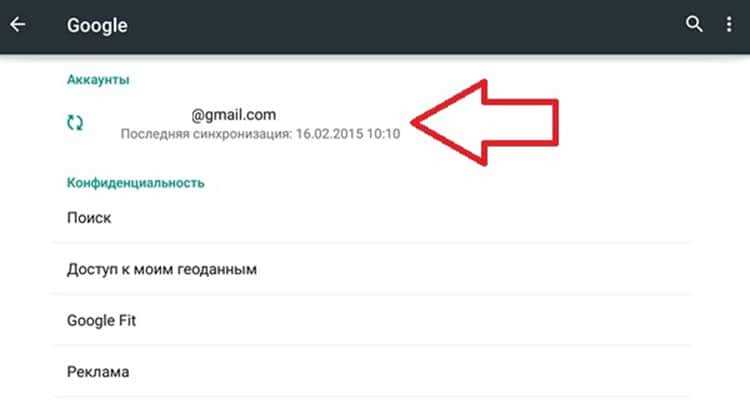
Снижение расхода энергии – важная задача при работе с Android-устройствами. Когда батарея близка к разряду, смартфоны автоматически ограничивают фоновую синхронизацию для сохранения заряда. Чтобы сбалансировать необходимость синхронизации данных и экономию энергии, можно настроить систему более точно.
Для этого выполните следующие шаги:
- Отключение оптимизации батареи для приложений:
Перейдите в Настройки > Батарея > Оптимизация батареи. Отключите оптимизацию для приложений, которым нужна постоянная синхронизация, таких как почта и мессенджеры.
- Настройка режима «Экономия энергии»:
Включите этот режим через Настройки > Батарея. Включение экономии энергии уменьшит активность фоновых процессов, но приложение, настроенное для работы с синхронизацией, будет работать в ограниченном режиме.
- Ограничение синхронизации аккаунтов:
Перейдите в Настройки > Аккаунты > Google. Выберите нужный аккаунт и настройте частоту синхронизации. Уменьшение частоты синхронизации данных, например, почты, до нескольких раз в день поможет экономить заряд.
- Ручная настройка синхронизации:
Для важных приложений, таких как календарь или контактные данные, включите ручную синхронизацию. Это можно сделать в Настройки > Аккаунты > Google, отключив автоматическую синхронизацию, но оставив возможность вручную инициировать синхронизацию при необходимости.
- Использование режима «Не беспокоить»:
Включите этот режим в Настройки > Звук > Не беспокоить для временного ограничения уведомлений и фоновой активности приложений.
После настройки этих параметров устройство будет работать более эффективно, синхронизируя данные только по мере необходимости и минимизируя нагрузку на батарею.
Вопрос-ответ:
Как включить синхронизацию аккаунта Google на Android?
Для включения синхронизации аккаунта Google на устройстве Android, необходимо зайти в меню «Настройки» и выбрать раздел «Аккаунты». В списке аккаунтов выберите Google и активируйте синхронизацию для нужных сервисов, таких как почта, календари, контакты и другие. Если синхронизация не происходит автоматически, можно вручную обновить данные, зайдя в настройки синхронизации.
Почему не включается синхронизация аккаунта Google на Android?
Если синхронизация аккаунта Google не включается, это может быть связано с несколькими причинами. Первоначально стоит проверить настройки синхронизации, убедиться, что устройство подключено к Wi-Fi или мобильному интернету. Иногда помогает перезагрузка устройства или выход и повторный вход в аккаунт Google. Также стоит убедиться, что на устройстве установлены последние обновления операционной системы и приложений Google.
Как включить синхронизацию календаря и контактов на Android?
Чтобы синхронизировать календарь и контакты на Android, необходимо открыть настройки устройства, затем перейти в раздел «Аккаунты» и выбрать Google. В списке синхронизации активируйте опцию «Календарь» и «Контакты». После этого изменения будут синхронизированы с вашим аккаунтом Google, и данные будут обновляться автоматически при подключении к интернету.
Как отключить синхронизацию Google на Android?
Для отключения синхронизации Google на Android откройте «Настройки» и перейдите в раздел «Аккаунты». Выберите аккаунт Google, с которым вы хотите отключить синхронизацию, и отключите нужные параметры синхронизации, например, почту, календари или контакты. Также можно полностью отключить синхронизацию для этого аккаунта, если вы не хотите, чтобы данные синхронизировались вообще.
Как настроить автоматическую синхронизацию аккаунта Google на Android?
Для настройки автоматической синхронизации аккаунта Google на Android зайдите в «Настройки» устройства, затем откройте раздел «Аккаунты». Выберите аккаунт Google и убедитесь, что синхронизация включена для всех необходимых сервисов, таких как почта, календарь, контакты и другие. В разделе «Настройки синхронизации» активируйте опцию «Автоматическая синхронизация данных», чтобы обновления происходили без вашего вмешательства.